海尔冰箱结冰原因及解决办法(为您解读海尔冰箱结冰的根本原因)
13
2025-07-01
更新电脑系统是保障设备运行效率和安全性的常规操作,但在这个过程中可能会遇到黑屏问题,给用户带来不便。本文旨在深入解析新电脑在更新系统时黑屏的可能原因,并提供一系列科学有效的解决办法,帮助用户顺利度过系统更新阶段。
1.1硬件兼容性问题
硬件设备未能与新系统版本兼容,尤其是驱动程序不更新的情况下,可能导致系统启动失败而出现黑屏。
1.2系统文件损坏
在更新过程中,如果系统文件损坏或丢失,可能导致系统无法正常启动,进而出现黑屏现象。
1.3硬盘或分区问题
硬盘存在坏道、分区表损坏或系统分区空间不足,都可能成为更新过程中导致黑屏的原因。
1.4BIOS设置不当
BIOS设置不当,如启动顺序错误、安全启动限制等,可能阻碍正常启动过程,导致黑屏。
1.5病毒或恶意软件干扰
系统更新时若遭受病毒或恶意软件攻击,可能会破坏系统文件,导致无法成功更新和黑屏问题。

2.1确认硬件兼容性
在更新前,确保所有硬件设备的驱动程序是最新的,并检查其与新系统版本的兼容性。
2.2检查系统文件完整性
使用系统内置的文件检查工具,如DISM或SFC扫描,确保系统文件完整无损。
2.3检查硬盘健康状态
运行硬盘检测工具,比如chkdsk,检查并修复硬盘上的错误,释放足够的空间用于系统更新。
2.4优化BIOS设置
重启电脑,在启动过程中进入BIOS设置,检查启动顺序和安全启动选项,确保设置正确。
2.5预防病毒及恶意软件
使用可靠的安全软件更新定义数据库,提前做好防护,避免更新时遭受病毒或恶意软件干扰。
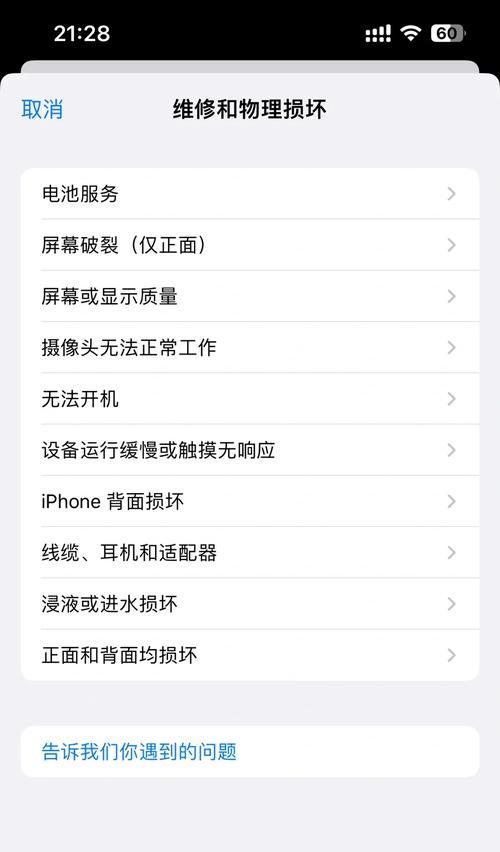
3.1使用系统恢复盘或U盘
如果上述方法均未能解决问题,可尝试使用系统恢复盘或制作系统启动U盘,尝试恢复系统。
3.2安装最新BIOS版本
有时候,更新BIOS至最新版本能够解决兼容性问题,确保系统更新顺利进行。
3.3联系专业人士支持
面对复杂的技术问题时,建议联系专业技术人员或电脑品牌客服寻求帮助。
3.4通过安全模式尝试更新
如果能够进入安全模式,尝试在该模式下进行系统更新,可能有助于绕过一些常规问题。

4.1定期进行系统备份
建议在系统稳定运行时进行全盘备份,一旦遇到问题,能够迅速恢复至正常状态。
4.2关注系统更新通知
及时关注操作系统官方的更新公告,了解最新的更新信息和可能需要的准备工作。
4.3小心选择第三方更新工具
避免使用非官方来源的系统更新工具,以防病毒或恶意软件的侵入。
4.4保持硬件驱动更新
定期检查并更新硬件驱动程序,确保硬件设备在新系统环境下运行流畅。
在完成系统更新后,黑屏问题通常可以得到解决。如果问题仍然存在,建议详细记录错误信息,并联系专业技术人员以获得进一步帮助。通过以上步骤,相信您能够有效解决新电脑更新系统时遇到的黑屏问题,确保电脑稳定运行。
版权声明:本文内容由互联网用户自发贡献,该文观点仅代表作者本人。本站仅提供信息存储空间服务,不拥有所有权,不承担相关法律责任。如发现本站有涉嫌抄袭侵权/违法违规的内容, 请发送邮件至 3561739510@qq.com 举报,一经查实,本站将立刻删除。